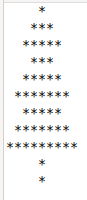Praca zdalna. Po co to?
Jeżeli chcesz połączyć się z jakimś innym komputerem i przejąć nad nim kontrolę dostępu (oczywiście tylko już pod uruchomioną konkretną dystrybucją systemu operacyjnego (bez restartów itp.)) w celu pomocy dla kogoś wykonania jakiejś czynności (tak działa usługa HelpDesk którą oferują poszczególne firmy informatyczne)/uzyskania tej pomocy, lub też zademonstrowania czegoś na odległość. To właśnie w takim celu służą narzędzia/programy do pracy zdalnej.
Najpopularniejszy jest obecnie TeamViewer. Podaje link:
https://www.teamviewer.com/pl/
Podam też jedną z alternatyw, czyli AnyDesk, link poniżej:
https://anydesk.com/pl
Oba są wieloplatformowe, czyli dostępne m.in. na:
-Windows
-Linux
-macOS
-ChromeOS
-Raspberry Pi
-Android
-iOS
Jeżeli chodzi o AnyDesk pod linuksem to nie ma w ustawieniach opcji wyłączenia autostartu z systemem. Z pomocą przychodzi komenda:
systemctl disable anydesk.service
Natomiast w programie TeamViewer tę opcję znajdziemy. Piszę o tym gdyż nie każdy może sobie życzyć uruchomienia aplikacji pracy zdalnej przy każdym starcie systemu.
AnyDesk umożliwia też nagrywanie, czego nie ma w TeamViewer (przypuszczam, że nagrywanie w AnyDesk jest widoczne dla obu stron).
Jeżeli natomiast chcielibyśmy zrobić to anonimowo lub też przy pomocy TeamViewer-a to przydatny jest program OBS Studio. Polecam serdecznie.
Jest on dostępny na głównie znane systemy (Windows, Linux, macOS). Możemy wtedy anonimowo nagrywać kogoś, lub w innym celu.
Przydatny jest do nagrywania zawartości całego pulpitu, poszczególnych okien (obrazu i dźwięku). Przechwytuje zawartość z peryferiów, np. kamery, mikrofonu.
Jest on darmowym, o otwartym kodzie źródłowym, programem, o naprawdę sporych możliwościach, jak i bardzo intuicyjnym w obsłudze. Link do projektu:
https://obsproject.com/